책상에 쌓인 종이를 치우세요
과학 전문 정보
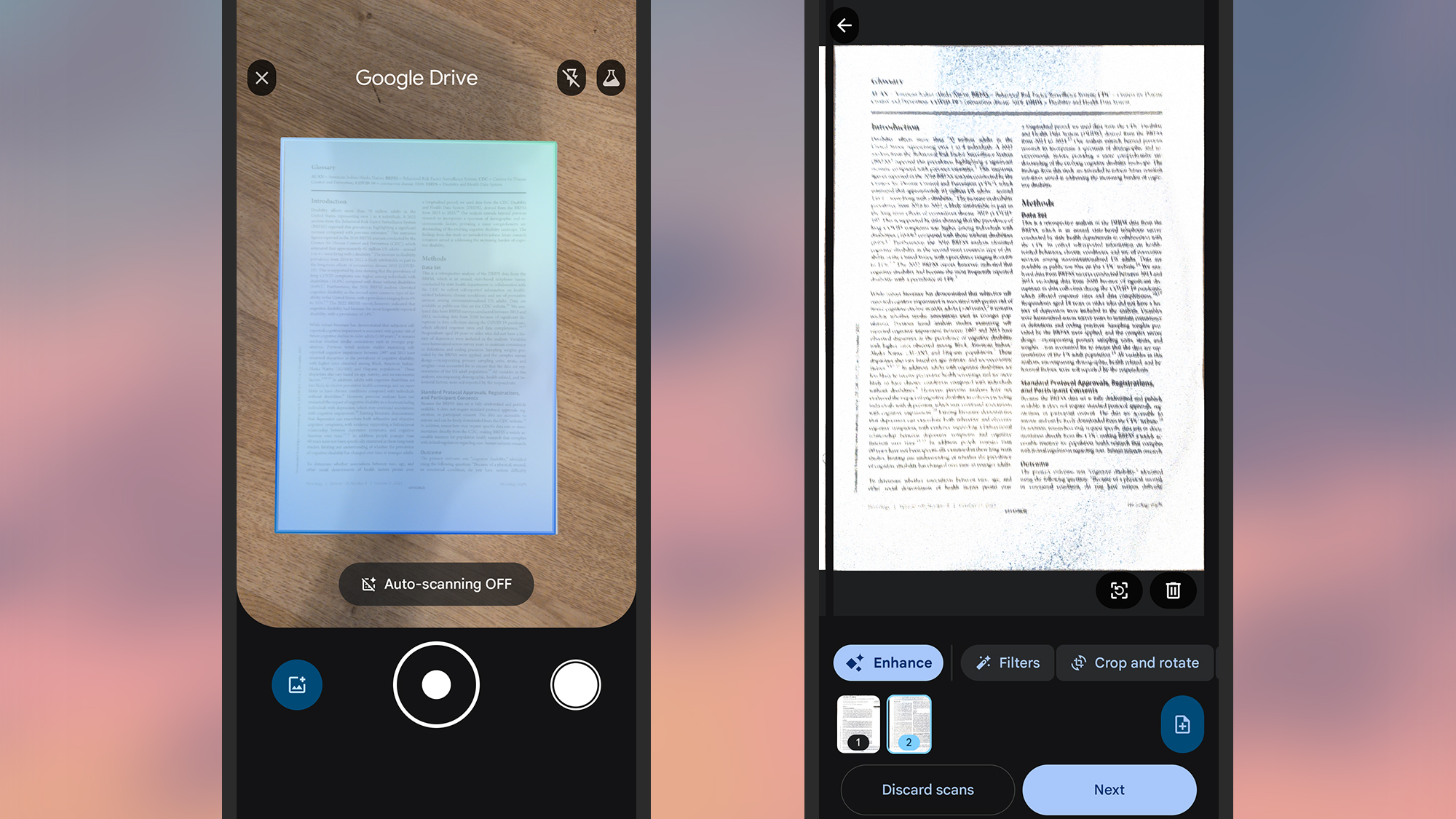
홈 오피스에 서류가 쌓여 있다면 이러한 문서를 디지털화하는 것은 생각만큼 어려운 작업이 아닙니다. 큰 평판 스캐너나 값비싼 소프트웨어가 필요하지 않습니다. 스마트폰과 Android 또는 iOS용 Google 드라이브만 있으면 됩니다. Google 드라이브를 로드하고 휴대폰 카메라로 문서를 가리키면 해당 문서를 클라우드에 안전하게 저장할 수 있는 PDF로 변환할 수 있습니다. 이 PDF는 Google 드라이브의 다른 파일처럼 정렬 및 검색할 수 있습니다. 더 깔끔하고 정돈된 물리적 공간을 위해 종이 폴더는 물론 서류 캐비닛 전체를 정
핵심 특징
고품질
검증된 정보만 제공
빠른 업데이트
실시간 최신 정보
상세 분석
전문가 수준 리뷰
상세 정보
핵심 내용
홈 오피스에 서류가 쌓여 있다면 이러한 문서를 디지털화하는 것은 생각만큼 어려운 작업이 아닙니다. 큰 평판 스캐너나 값비싼 소프트웨어가 필요하지 않습니다. 스마트폰과 Android 또는 iOS용 Google 드라이브만 있으면 됩니다. Google 드라이브를 로드하고 휴대폰 카메라로 문서를 가리키면 해당 문서를 클라우드에 안전하게 저장할 수 있는 PDF로 변환할 수 있습니다. 이 PDF는 Google 드라이브의 다른 파일처럼 정렬 및 검색할 수 있습니다. 더 깔끔하고 정돈된 물리적 공간을 위해 종이 폴더는 물론 서류 캐비닛 전체를 정리할 수도 있습니다. Dropbox, Apple Notes 앱 등 이 작업을 수행할 수 있는 다른 앱이 있지만 여기서는 Google 드라이브에 중점을 두고 있습니다
상세 분석
. 웹과 모든 휴대전화 및 태블릿에서 사용할 수 있으며(대부분의 Android 기기에 사전 설치되어 제공됨), 다른 Google 앱 및 서비스와 깔끔하게 연결되며 다양하고 유용한 파일 관리 도구가 포함되어 있습니다. 문서 스캔 Android에서 문서를 스캔합니다. 스크린샷: Google 여기에서 실제로 해야 할 일은 휴대폰에 Google 드라이브를 설치하고 문서를 쌓아서 준비한 다음 스캔에 사용할 평평한 표면을 찾는 것입니다. Google 드라이브는 각도나 다양한 조명에서 스캔한 문서를 어느 정도 보정할 수 있지만 최상의 결과를 얻으려면 깨끗하고 평평하며 조명이 밝은 공간이 필요합니다. Android에서 Google 드라이브를 열면 오른쪽 하단에 +(더하기) 버튼이 표시됩니다. 시작하려면 이 버튼을 탭한 다음 스캔하세요.
정리
iOS용 Google 드라이브에는 B(더하기) 버튼도 있지만 문서 스캔을 선택해야 합니다. 그러면 장치의 카메라가 활성화되고 기본 스캐닝 인터페이스가 나타나는 것을 볼 수 있습니다. 스캔 프로세스는 장치에 따라 약간 다르게 작동합니다. Android에서는 자동 스캔이 기본적으로 켜져 있어야 합니다. 휴대폰 카메라를 문서에 비추기만 하면 문서가 인식되고 스캔됩니다. 필요에 따라 추가 페이지를 계속 스캔한 다음 오른쪽 화살표(오른쪽 하단)를 탭합니다. 자동으로 켜려면 중앙의 메인 셔터 버튼을 탭하세요.
자주 묻는 질문
Q. 어떤 정보를 제공하나요?
A. 과학 관련 최신 정보를 제공합니다.
Q. 신뢰할 수 있나요?
A. 검증된 출처만 선별합니다.
Q. 더 궁금한 점은?
A. 댓글로 문의하세요.
원문 출처
이 글은 원본 기사를 참고하여 작성되었습니다.
이 글과 함께 읽으면 좋은 글
-
→ [중국 탐구 6] 미래 숨 쉬는 천년 역사의 매력 푸젠성
2025-11-20
-
→ [중국 탐구 6] 미래 숨 쉬는 천년 역사의 매력 푸젠성
2025-11-20
-
→ [조간브리핑]”일본처럼 ‘조용한 핵 잠재력’ 키워야···농축 기술 확보가 먼저”
2025-11-17
-
→ 이 파리의 살을 파먹는 구더기가 다시 돌아오고 있습니다. 알아야 할 사항은 다음과 같습니다.
2025-11-13
-
→ 대전 기업가치 ’80조 시대’···’노타’ 상장으로 상승세 가속
2025-11-11